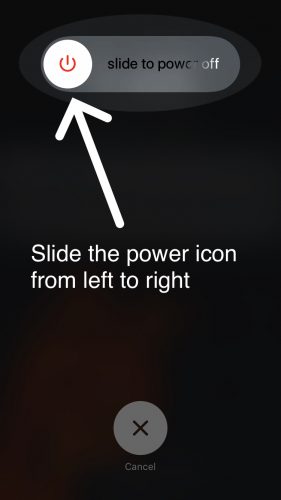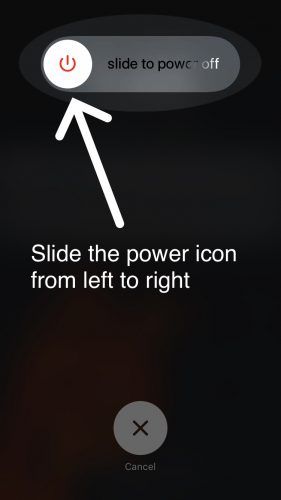Nid yw'ch iPhone yn gwefru'n ddi-wifr ac nid ydych chi'n gwybod pam. Rydych chi'n gosod eich iPhone ar y doc gwefru, ond does dim yn digwydd! Yn yr erthygl hon, byddaf yn dangos i chi Sut i ddatrys y broblem pan na fydd eich iPhone yn gwefru'n ddi-wifr a byddaf yn argymell rhai o'r gwefrwyr di-wifr Qi gorau i chi.
A oes gan fy iPhone dâl di-wifr?
Mae'r iPhones canlynol yn cefnogi codi tâl di-wifr:
- iPhone 8
- iPhone 8 Plus
- iPhone X.
- iPhone XR
- iPhone XS
- iPhone XS Max
- iPhone 11
- iPhone 11 Pro
- iPhone 11 Pro Max
- iPhone SE 2 (2il Genhedlaeth)
- iPhone 12
- iPhone 12 Mini
- iPhone 12 Pro
- iPhone 12 Pro Max
Bydd pob un o'r iPhones hyn yn codi tâl pan fyddwch chi'n eu rhoi mewn doc gwefru di-wifr Qi. Nid oes gan yr iPhone 7 a modelau cynharach alluoedd codi tâl di-wifr.
Beth i'w wneud pan na fydd eich iPhone yn codi tâl yn ddi-wifr:
Ailgychwyn eich iPhone
Y peth cyntaf i'w wneud pan nad yw codi tâl di-wifr yn gweithio yw ailgychwyn eich iPhone. Weithiau, gall ailgychwyn eich iPhone drwsio mân faterion meddalwedd a glitches a allai ei atal rhag gwefru'n ddi-wifr.
Yn gyntaf, pwyswch a dal y botwm Cwsg / Deffro nes bod y llithrydd yn ymddangos lle mae'n dweud: llithro i ddiffodd. Llithro'ch bys ar draws y llithrydd i ddiffodd yr iPhone. I droi’r iPhone yn ôl ymlaen, pwyswch a dal y botwm Cwsg / Deffro nes bod logo Apple yn ymddangos. Os oes gennych iPhone X, mae’r broses yn debyg, heblaw y byddwch yn pwyso ac yn dal y botwm Ochr ac unrhyw un o’r botymau cyfaint ar yr un pryd. nes bydd y rheolydd yn ymddangos lle mae'n dweud llithro i ddiffodd.
Arhoswch ychydig eiliadau, yna pwyswch a dal y botwm ochr (ar yr iPhone X) un tro arall i droi eich iPhone yn ôl. Rhyddhewch y botwm pan welwch logo Apple yn ymddangos yng nghanol sgrin eich iPhone.
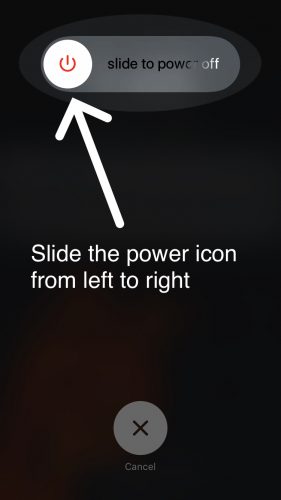
Grym ailgychwyn eich iPhone
Os yw'ch iPhone yn hollol anymatebol pan fyddwch chi'n ei roi ar y doc gwefru diwifr, efallai y bydd angen i chi orfodi ailgychwyn yr iPhone. Bydd heddlu sy'n ailgychwyn yr iPhone yn gorfodi'ch iPhone i bweru i ffwrdd ac ymlaen yn gyflym, a allai atgyweirio'r broblem dros dro os yw'ch iPhone ar godi tâl di-wifr.
I orfodi ailgychwyn yr iPhone, pwyswch a rhyddhewch y botwm cyfaint i fyny yn gyflym. Yna pwyswch a rhyddhewch y botwm cyfaint i lawr yn gyflym, yna pwyswch a dal y botwm ochr. Daliwch i wasgu'r botwm ochr nes bod logo Apple yn ymddangos, pan fydd hynny'n digwydd, rhyddhewch y botwm.
Peidiwch â synnu os bydd yn rhaid i chi wasgu a dal y botwm ochr am 15-30 eiliad!
Tynnwch eich achos iPhone i ffwrdd
Mae rhai achosion yn rhy drwchus i ffitio ar eich iPhone tra byddwch chi'n ei wefru'n ddi-wifr. Os nad yw codi tâl di-wifr yn gweithio ar eich iPhone, ceisiwch dynnu ei achos cyn ei roi ar y doc gwefru.
Os ydych chi eisiau prynu achos cŵl y gallwch ei storio ar eich iPhone wrth ei wefru'n ddi-wifr, edrychwch ar ein dewis! Payette Ymlaen yn Amazon!
Rhowch eich iPhone yng Nghanolfan y Sylfaen Codi Tâl
I wefru'ch iPhone yn ddi-wifr, gwnewch yn siŵr eich bod wedi ei osod yn uniongyrchol yng nghanol eich doc gwefru diwifr. Weithiau ni fydd eich iPhone yn gwefru'n ddi-wifr os nad yw yng nghanol y doc gwefru.
Sicrhewch fod eich gwefrydd diwifr wedi'i blygio i mewn
Gallai doc gwefru di-wifr wedi'i ddatgysylltu fod y rheswm pam nad yw'ch iPhone yn gwefru'n ddi-wifr. Gwnewch yn siŵr bod eich doc gwefru wedi'i blygio i mewn!
Sicrhewch fod gan eich gwefrydd diwifr dechnoleg Qi
Mae'n bwysig nodi mai dim ond gyda seiliau codi tâl di-wifr Qi y bydd iPhones y gellir eu gwefru'n ddi-wifr yn gallu gwneud hynny. Efallai na fydd eich iPhone yn gwefru'n ddi-wifr ar ddoc gwefru o ansawdd isel neu'n sgil-effaith o'r brand gwreiddiol. Yng ngham 9 yr erthygl hon, byddwn yn argymell doc gwefru diwifr iPhone Qi o ansawdd uchel sy'n gydnaws â phob iPhones.
Diweddarwch eich iPhone
Gweithredwyd codi tâl di-wifr IPhone yn wreiddiol trwy ddiweddariad meddalwedd iOS. Os nad yw codi tâl di-wifr yn gweithio ar eich iPhone, efallai y bydd angen i chi ddiweddaru'ch iPhone yn unig er mwyn galluogi ei swyddogaeth codi tâl di-wifr.
I wirio am ddiweddariad meddalwedd, ewch i Gosodiadau> Cyffredinol> Diweddariad Meddalwedd . Bydd yr iPhone yn gwirio am y diweddariadau meddalwedd sydd ar gael. Os oes diweddariad iOS ar gael, tapiwch Dadlwythwch a gosod . Os nad oes diweddariad ar gael, fe welwch rif fersiwn y feddalwedd a'r ymadrodd 'Mae eich iPhone yn gyfredol.'
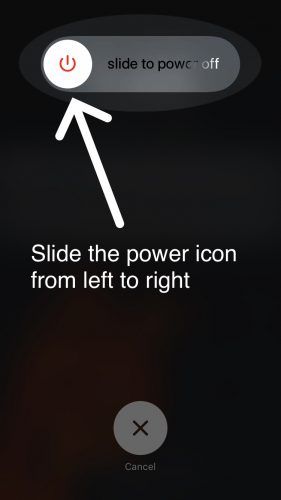
DFU adfer eich iPhone
Hyd yn oed ar ôl diweddaru iOS eich iPhone, mae yna bosibilrwydd o hyd mai problem meddalwedd yw'r rheswm pam na fydd eich iPhone yn gwefru'n ddi-wifr. Ein hymdrech ddiweddaraf i drwsio problem feddalwedd bosibl yw adfer DFU, y math mwyaf manwl o adfer y gellir ei wneud ar iPhone. Edrychwch ar ein herthygl i ddysgu sut i roi iPhone yn y modd DFU a pherfformio adferiad DFU.
Atgyweirio'ch sylfaen codi tâl neu brynu un newydd
Os gwnaethoch weithio trwy ein canllaw, ond ni fydd eich iPhone yn codi tâl yn ddi-wifr o hyd, efallai y bydd angen newid neu atgyweirio eich doc gwefru. Dim ond ar doc gwefru di-wifr Qi y gellir gwefru IPhones, felly gwnewch yn siŵr bod eich gwefrydd yn gydnaws.
Os ydych chi'n chwilio am doc gwefru Qi rhad ac o ansawdd sy'n gydnaws, rydym yn argymell yr un a wnaed gan angor . Mae'n gwefrydd rhagorol ac mae'n costio llai na $ 10 ar Amazon.
Ymweld â'r Apple Store
Os na fydd eich iPhone yn dal i godi tâl yn ddi-wifr, efallai eich bod chi'n profi problem caledwedd. Gallai cwymp ar wyneb caled neu amlygiad i ddŵr fod wedi niweidio rhai o gydrannau mewnol eich iPhone, gan ei atal rhag gallu gwefru'n ddi-wifr. Ewch â'ch iPhone i siop Apple a gweld beth allan nhw ei wneud i chi. Ni fyddai'n brifo dod â'ch doc gwefru diwifr hefyd! Rydym yn argymell Penodiad Atodlen cyn i chi fynd, dim ond i sicrhau bod rhywun ar gael i'ch helpu cyn gynted ag y byddwch chi'n cyrraedd.
Dim ceblau, dim drafferth!
Mae'ch iPhone yn gwefru'n ddi-wifr unwaith eto! Nawr eich bod chi'n gwybod beth i'w wneud pan nad yw codi tâl di-wifr iPhone yn gweithio, rydyn ni'n gobeithio y byddwch chi hefyd yn rhannu'r erthygl hon ar gyfryngau cymdeithasol gyda'ch ffrindiau a'ch teulu. Os oes gennych unrhyw gwestiynau eraill, neu os ydych chi am rannu eich meddyliau am godi tâl di-wifr gyda ni, gadewch sylw isod!